Verwalten von SharePoint Embedded-Containern im SharePoint Admin Center
Die Organisationen, die die SharePoint Embedded-Anwendungen auf ihren Microsoft 365(Microsoft 365)-Mandanten verwenden, sind die Nutzen-Mandanten, und die Persona, die für die Verwaltung dieser Anwendungen in ihrem Microsoft 365-Mandanten verantwortlich ist, ist der Nutzen des Mandantenadministrators (CTA). Mandantenadministratoren können Container über eine grafische Benutzeroberfläche (GUI) mithilfe des SharePoint Administrator Centers verwalten.
Zum Verwalten von SharePoint Embedded-Containern muss CTA die Rolle Microsoft 365 SharePoint Embedded Administrator zugewiesen werden. Globale Administratoren in Microsoft 365 verfügen über alle Berechtigungen der SharePoint Embedded-Administratorrolle. Ein globaler Administrator kann einem Benutzer die SharePoint Embedded-Administratorrolle zuweisen, um als Nutzen eines Mandantenadministrators für SharePoint Embedded zu fungieren. Diese Rolle ist sowohl in Microsoft Entra als auch im Microsoft 365 Admin Center verfügbar. Informationen zur SharePoint Embedded-Administratorrolle finden Sie unter SharePoint Embedded-Administrator.
Die folgenden Aktionen werden im SharePoint Admin Center unterstützt:
- Anzeigen aktiver Container im Mandanten
- Anzeigen gelöschter Container im Mandanten
- Anzeigen detaillierter Informationen zu einem Container
- Löschen eines Containers
- Wiederherstellen eines gelöschten Containers
- Endgültig gelöschter Container
Globaler Administrator wird auch die Seite "Aktive Container" und "Gelöschte Container" zusammen mit Websiteverwaltungsseiten angezeigt, wenn er sich beim SharePoint Admin Center anmeldet.

SharePoint Embedded-Administratoren werden nur die Seite "Aktive Container" und "Gelöschte Container" angezeigt, wenn sie sich beim SharePoint Admin Center anmelden.
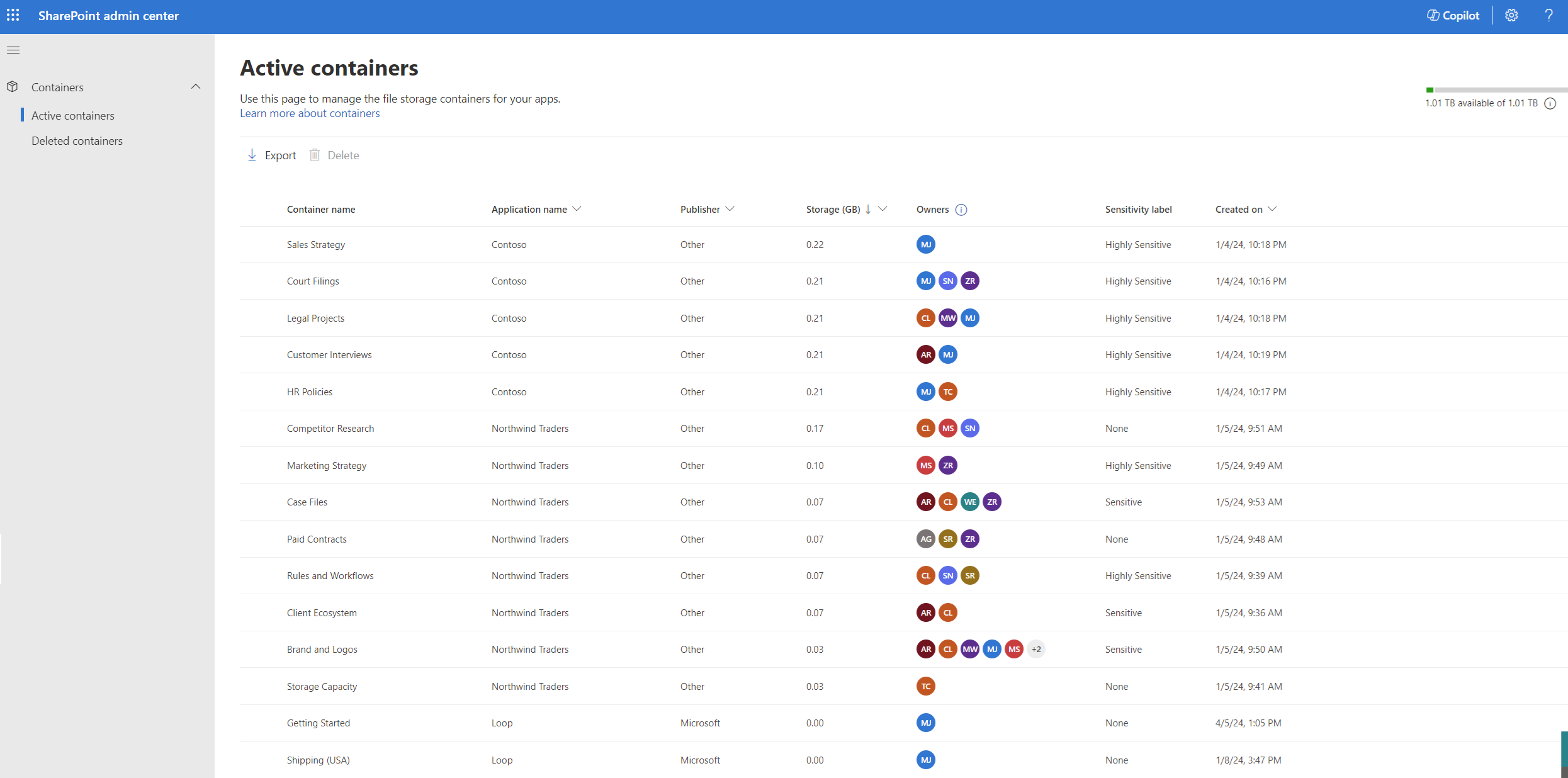
Aktive Container
Auf der Seite Aktive Container werden alle aktiven Container innerhalb des Mandanten angezeigt, sodass eine umfassende Übersicht und Verwaltungsfunktionen bereitgestellt werden. Diese Seite enthält die folgenden Metadaten für jeden Container:
- Containername: Name des Containers, der vom Containerbesitzer bereitgestellt wird
- Anwendungsname: Name der SharePoint Embedded-Anwendung, zu der der Container gehört
- Name des Herausgebers: Der Name der Organisation, die besitzer der Anwendung ist
- Lagerung: Der Gesamtspeicher der in den Containern gespeicherten Dateien.
- Besitzer: Benutzer, denen die Rolle "Besitzer" für den Container zugewiesen ist
- Vertraulichkeitsbezeichnung: Name der Bezeichnung, die dem Container zugewiesen ist
- Erstellt am : Datum und Uhrzeit der Erstellung des Containers
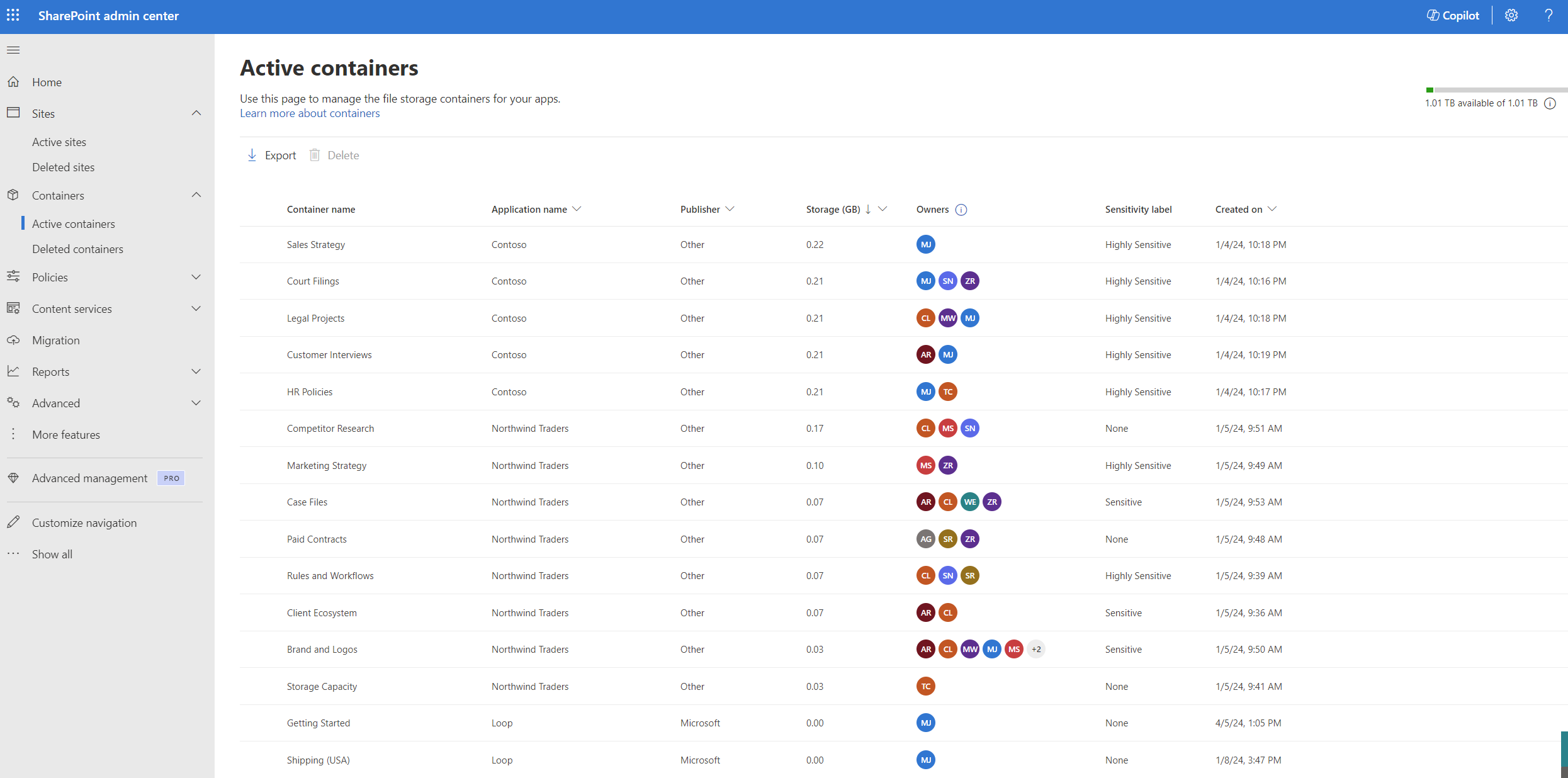
Anzeigen von Details eines Containers
Die detaillierte Containeransicht bietet einen tieferen Einblick in containerspezifische Metadaten, die auf zwei Registerkarten organisiert sind:
Allgemein: In diesem Bereich werden alle allgemeinen Metadaten zu einem Container, zu verwendungs- und Konfigurationseinstellungen angezeigt.
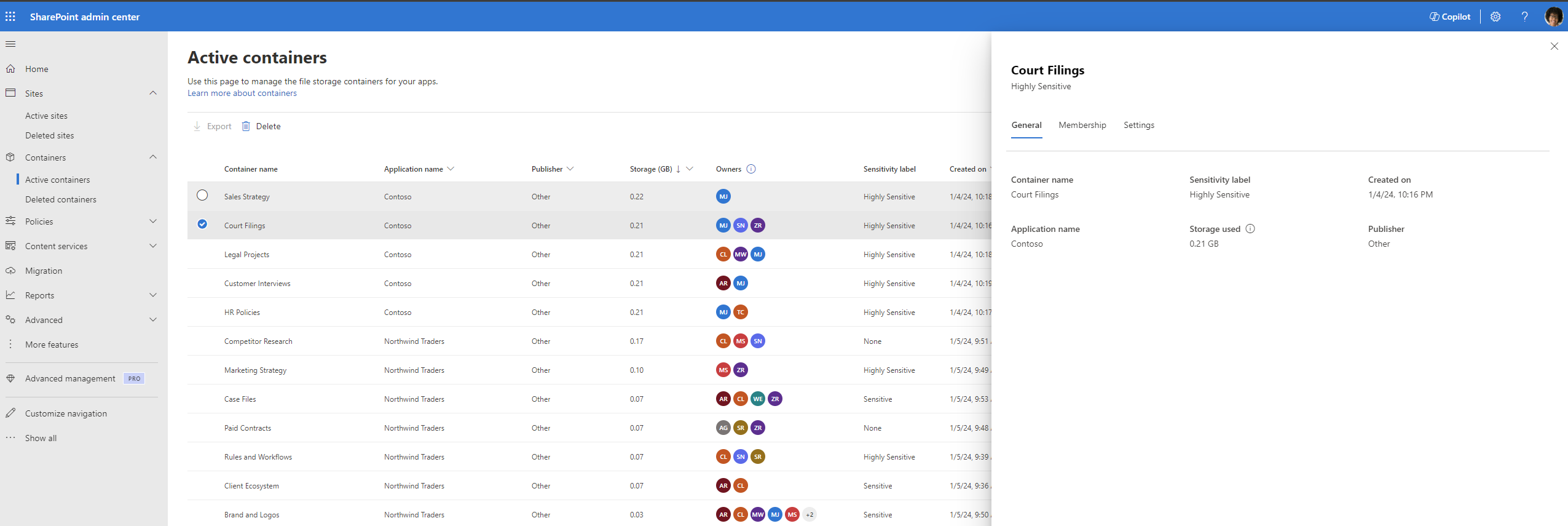
Mitgliedschaft: In diesem Bereich werden die Benutzerberechtigungen für verschiedene Benutzer angezeigt, die dem Container zugeordnet sind.
Wichtig
Die SharePoint Embedded-Plattform unterstützt vier verschiedene Rollen: Besitzer, Manager, Autor und Leser. Die SharePoint Embedded-Anwendung auf Ihrem Mandanten verwendet möglicherweise nicht alle vier Rollen und verweist möglicherweise mit unterschiedlichen Namen auf diese Rollen.
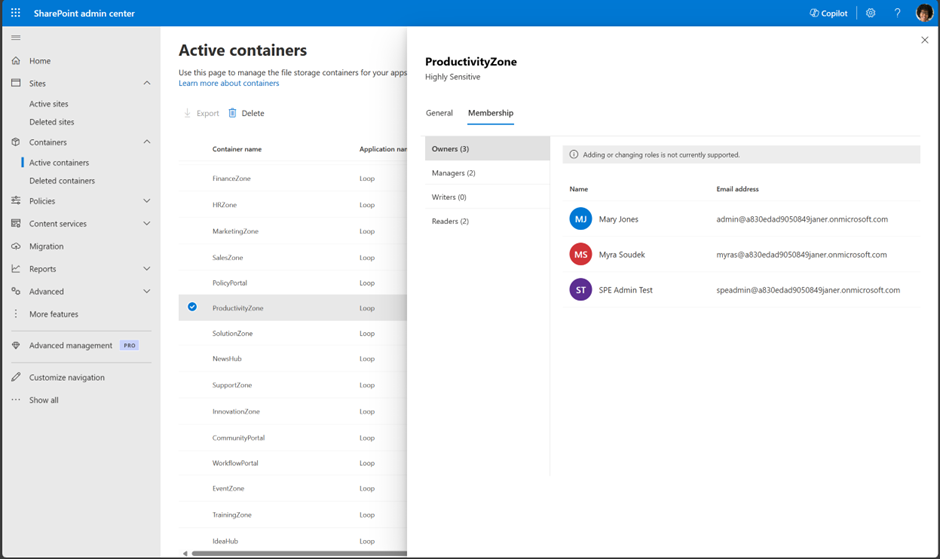
Gelöschte Container
Auf der Seite gelöschte Container werden alle Container in der Containersammlung gelöschter Mandanten aufgelistet. Sie listet die folgenden Metadaten auf:
- Containername
- Name der Anwendung
- Herausgebername
- Speicher
- Besitzer
- Vertraulichkeitsbezeichnung
- Erstellt am
- Gelöscht am: Datum und Uhrzeit des Löschens des Containers.
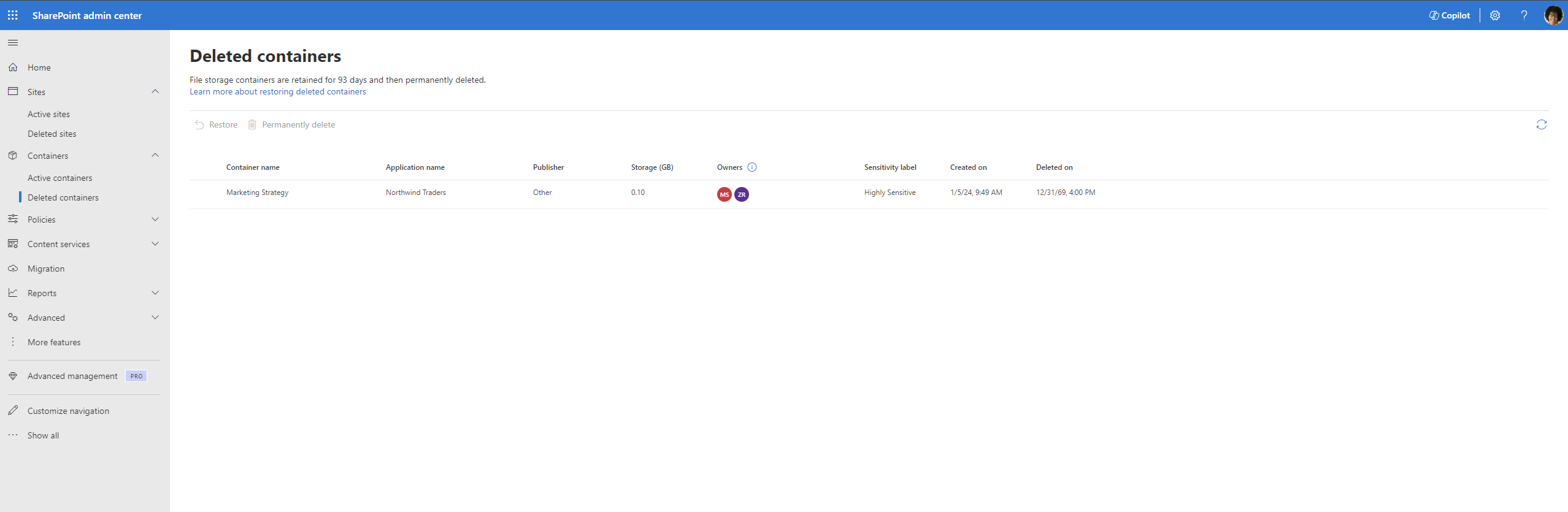
Löschen eines Containers
Warnung
Das Löschen eines Containers kann unerwartete Probleme für die SharePoint Embedded-Anwendung verursachen, zu der er gehört, und kann die Verwendung der Anwendung unterbrechen. Diese Aktion sollte nur von Administratoren ausgeführt werden, wenn dies unbedingt erforderlich ist.
Das Löschen eines Containers kann Auswirkungen auf die Funktionalität einer SharePoint Embedded-App haben. Hier sind einige Beispiele für die potenziellen Probleme, die bei einer Anwendung beim Löschen eines Containers auftreten können.
- Datenverlust: Durch das Löschen eines Containers wird der gesamte Inhalt entfernt. Wenn die SharePoint Embedded-Anwendung auf den im gelöschten Container gespeicherten Daten basiert, funktioniert die App möglicherweise nicht mehr wie erwartet oder verliert den Zugriff auf wichtige Informationen.
- Fehlerhafte Links: Wenn die SharePoint Embedded-Anwendung Links oder Verweise auf den gelöschten Container enthält, werden diese Links unterbrochen, was zu Fehlern oder fehlerhaften Funktionen innerhalb der App führt.
Ein Container kann vom CTA aus beliebigen geschäftlichen Gründen von der Seite Aktive Container gelöscht werden. Die Schaltfläche "Löschen" ist standardmäßig deaktiviert. Wenn Sie einen Container auswählen, wird die Schaltfläche Löschen aktiviert. Der CTA kann dann die Schaltfläche löschen auswählen.
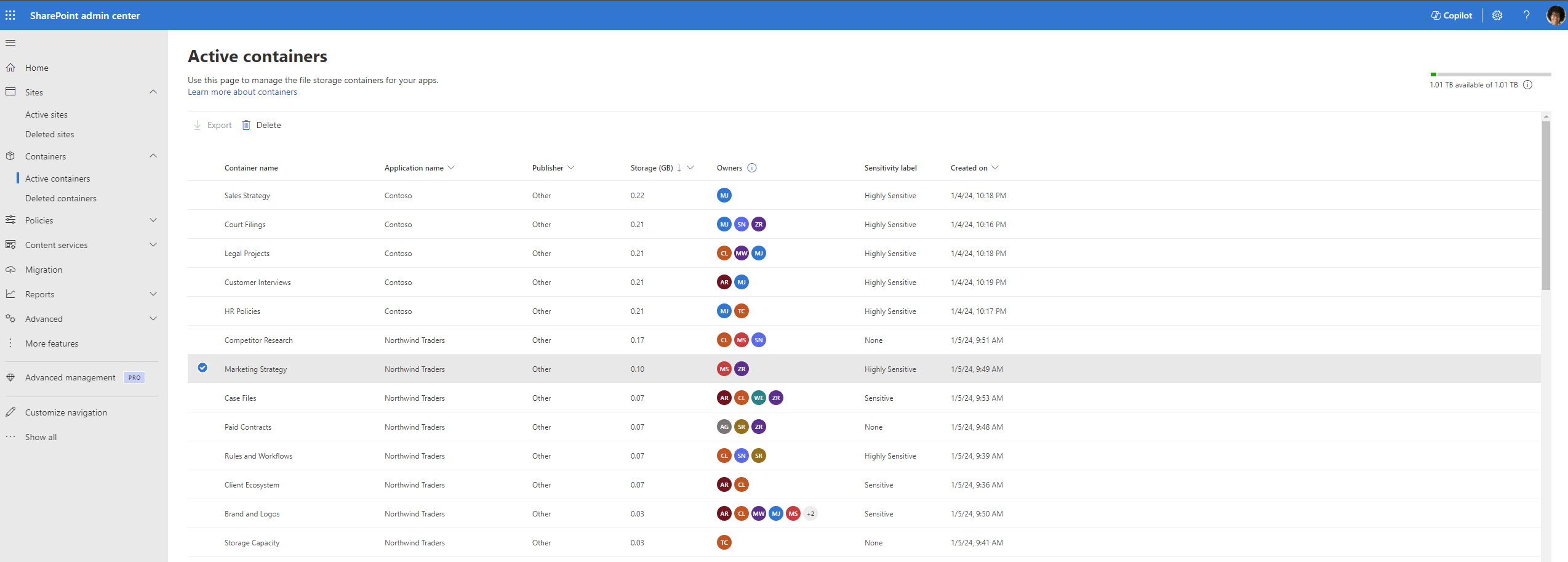
Dadurch wird ein Seitenbereich geöffnet, der den Benutzer über die Auswirkungen auf die zugeordnete SPE-Anwendung aufgrund des Löschens eines Containers warnt und den Benutzer über die Wiederherstellungsrichtlinie informiert. Der CTA kann in dieser Phase entweder den Bereich abbrechen und zur Seite der aktiven Container zurückkehren oder mit dem Löschen fortfahren, indem er auf "Container löschen" klickt.
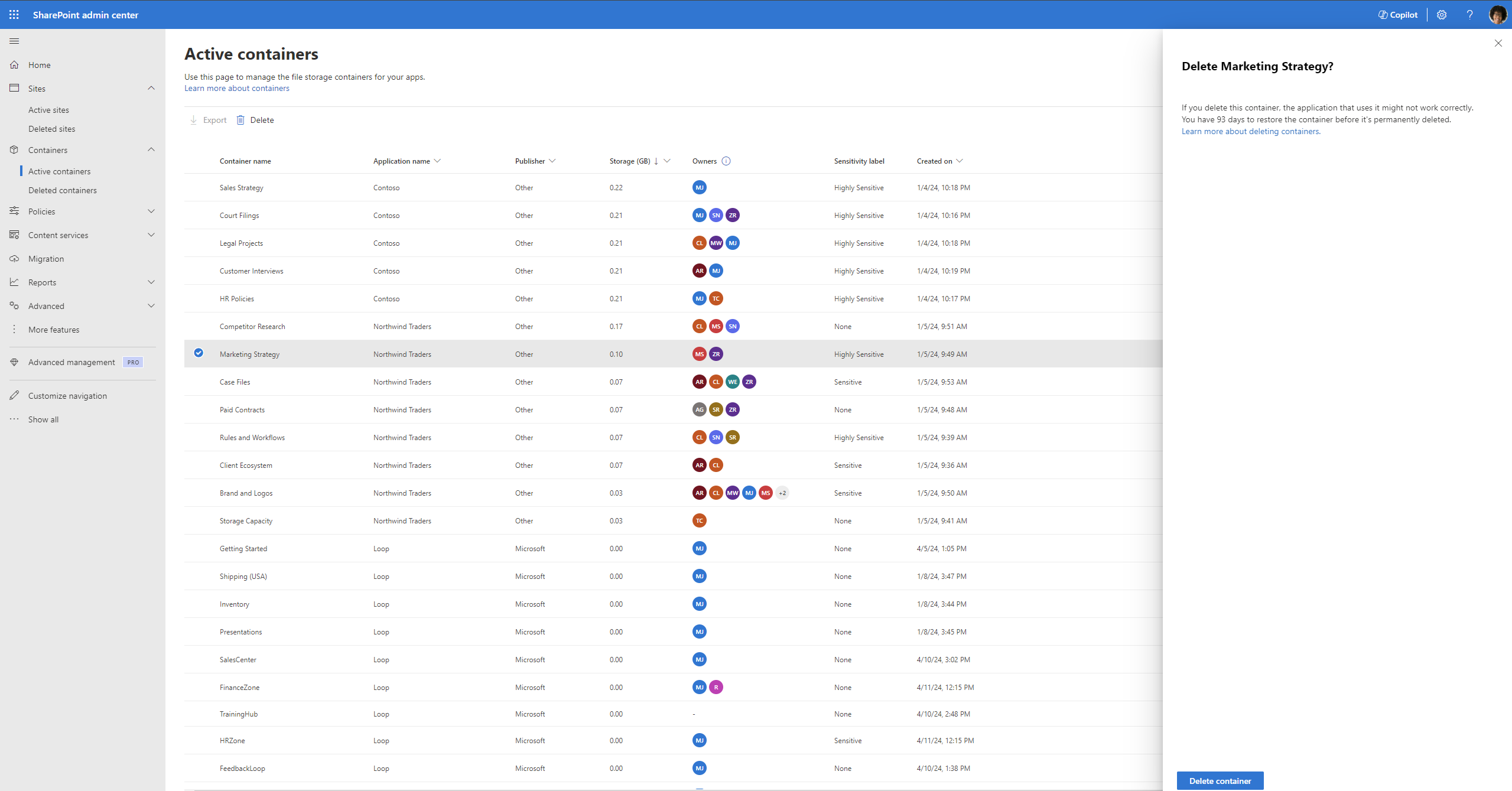
Der ausgewählte Container wurde erfolgreich gelöscht und auf die Seite "Gelöschte Container" verschoben.
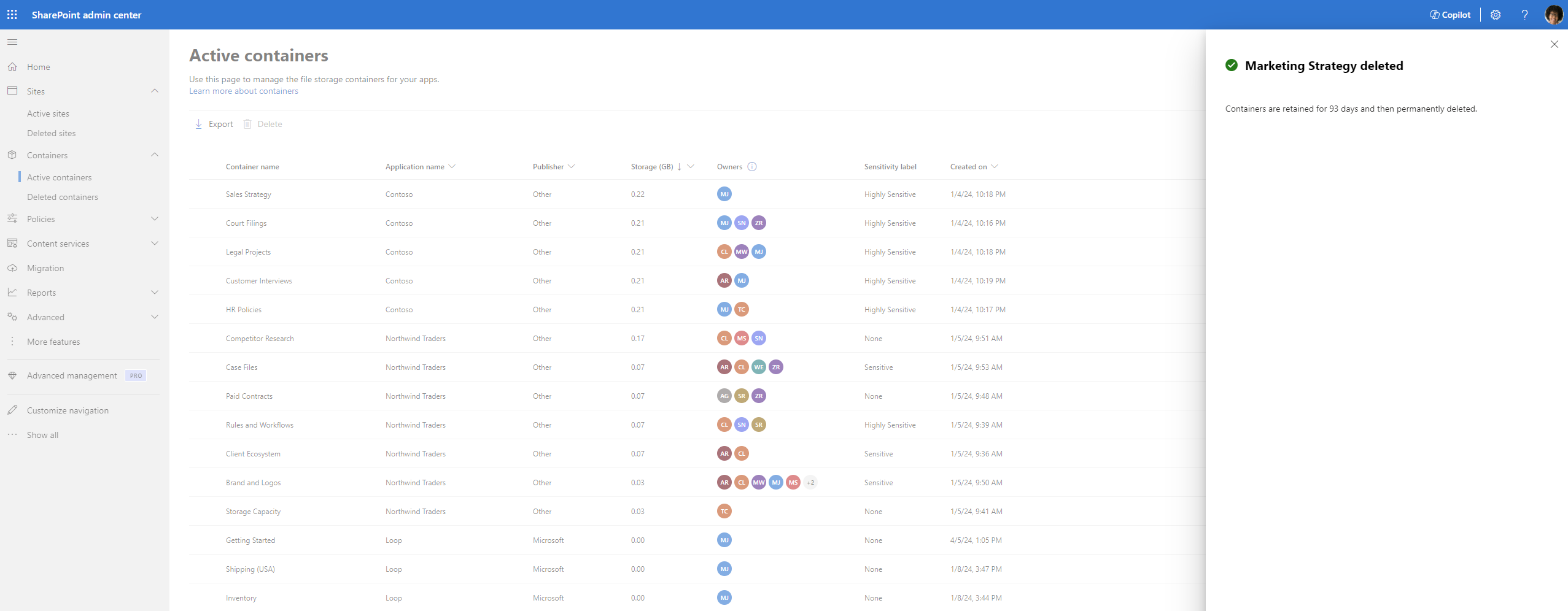
Gelöschte Container werden nach 93 Tagen dauerhaft gelöscht, es sei denn, es wurde eine Aufbewahrungsrichtlinie auf die Container angewendet.
Wiederherstellen eines Containers
Ein Container in der gelöschten Containersammlung kann auf der Seite Gelöschte Container wiederhergestellt werden, indem Sie die entsprechenden Container auswählen, indem Sie den Link "Wiederherstellen" auswählen.
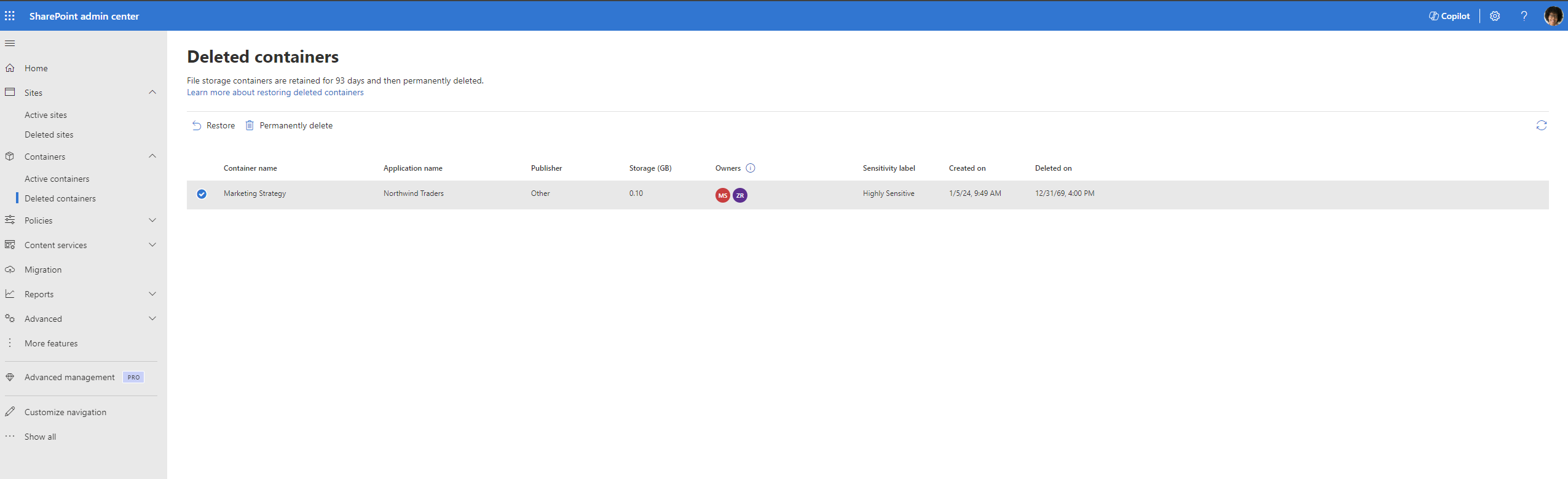
Die Wiederherstellung des Containers erfolgt im Hintergrund, und der Status desselben wird in der oberen rechten Ecke der Seite angezeigt. Nach erfolgreicher Wiederherstellung ist der Container auf der Seite Aktive Container verfügbar.
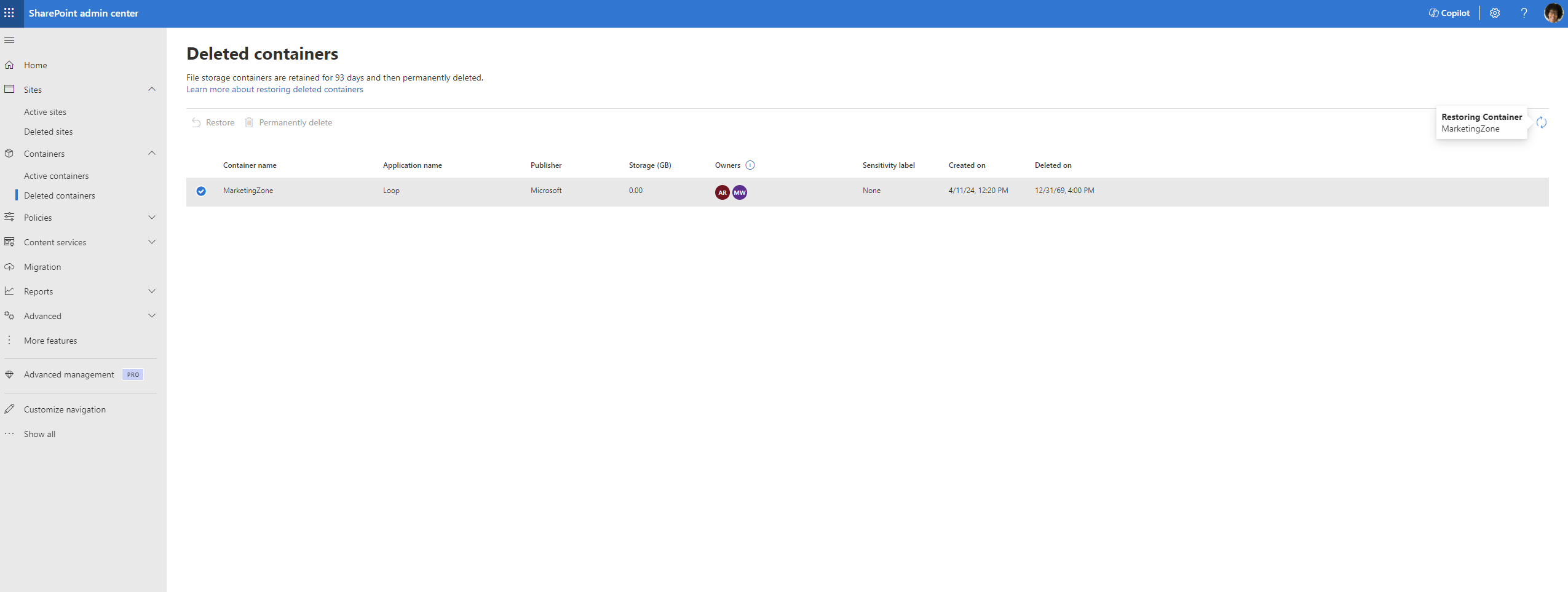
Endgültiges Löschen eines Containers
Warnung
Das Löschen eines Containers kann unerwartete Probleme für die SharePoint Embedded-Anwendung verursachen, zu der er gehört, und kann die Verwendung der Anwendung unterbrechen. Diese Aktion sollte nur von Administratoren ausgeführt werden, wenn dies unbedingt erforderlich ist.
Der CTA kann einen gelöschten Container dauerhaft aus der gelöschten Containersammlung löschen, wenn er sich dazu entscheidet.
Der CTA wählt den Container aus, der endgültig gelöscht werden soll. Die Schaltfläche "Endgültig löschen" ist aktiviert.
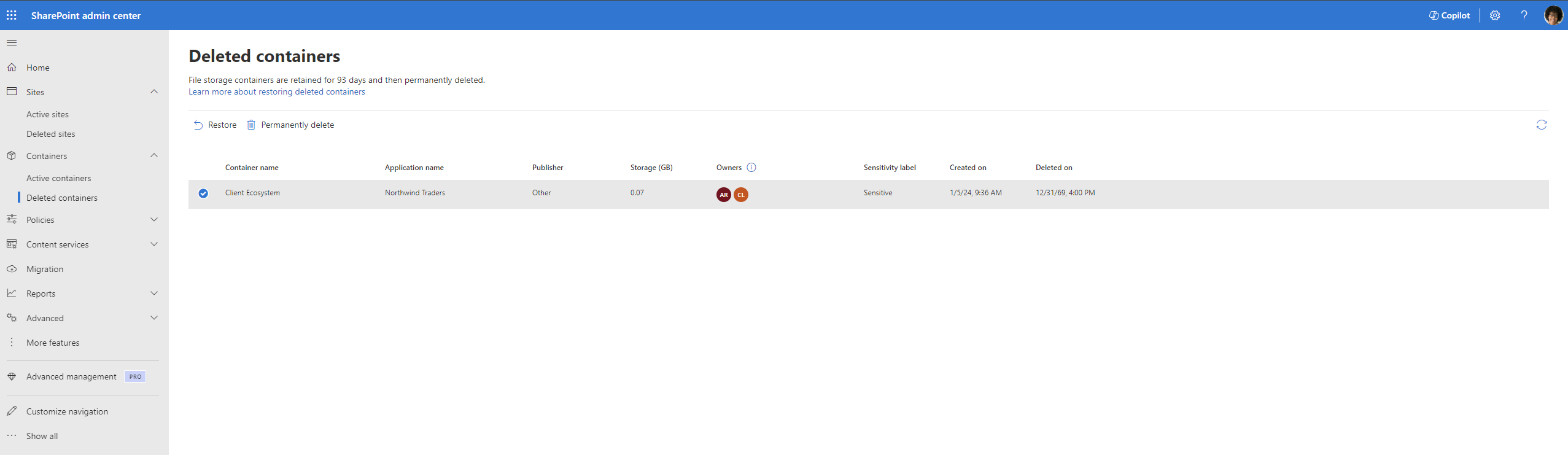
Wenn Sie auf die Schaltfläche klicken, wird ein Popupfenster angezeigt. warnung des CTA für die aktion, die er ausführt. Wenn sie sicher sind, kann der CTA fortfahren und "Löschen" auswählen. Andernfalls kann der CTA die Aktion abbrechen.
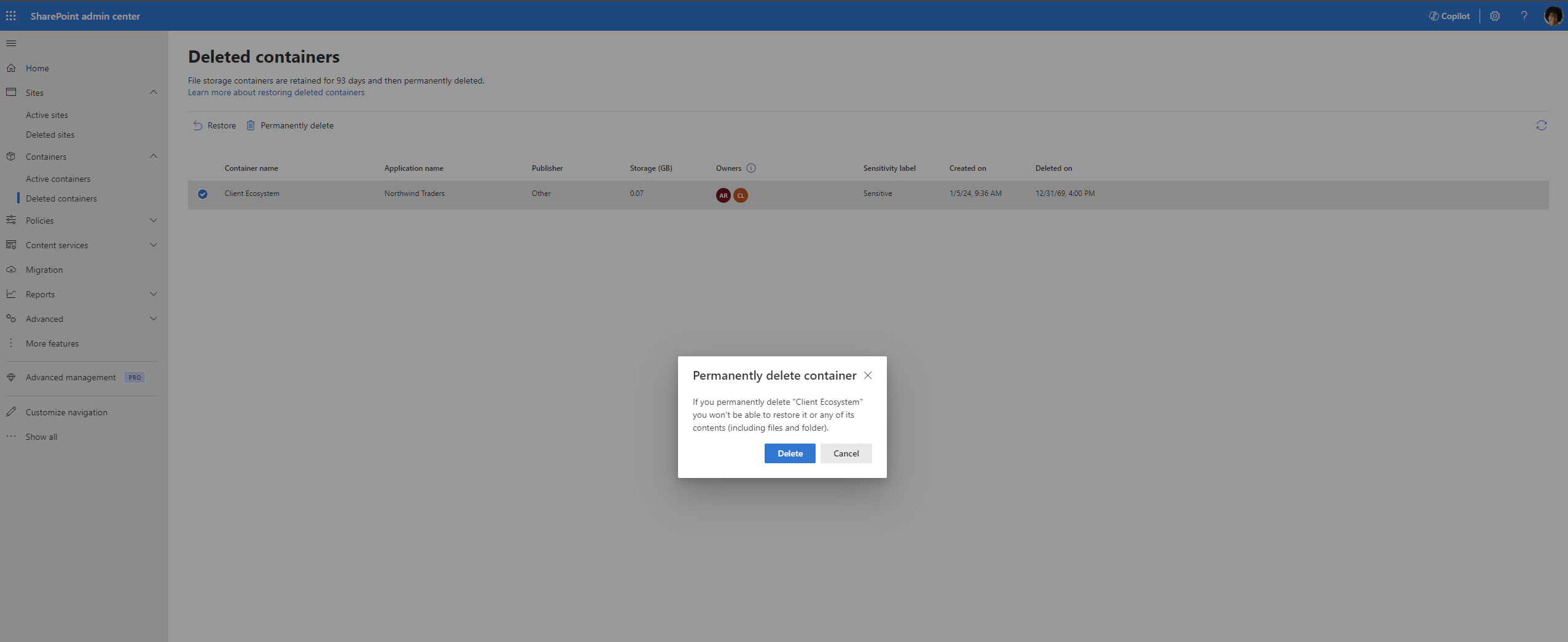
Wenn Sie auf Löschen klicken, wird der Container endgültig gelöscht, und der Status desselben wird in der oberen rechten Ecke der Seite angezeigt. Nach erfolgreichem Löschen wird der Container endgültig aus der gelöschten Containersammlung entfernt und kann nicht wiederhergestellt werden.
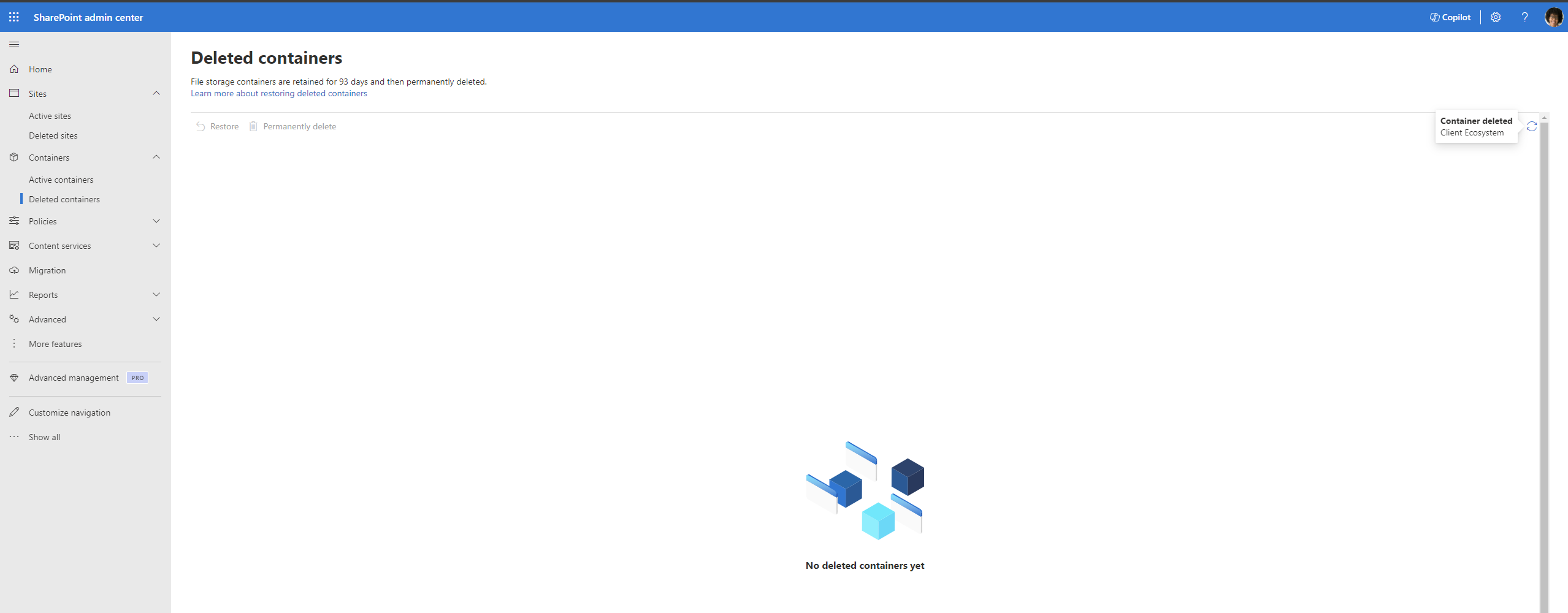
In Kürze verfügbar
- Sortieren von Containern nach Erstellungsdatum und Speicher
- Filtern von Containern nach Erstellungsdatum, Anwendungsname und Herausgebername
- Bearbeiten der Vertraulichkeitsbezeichnung eines Containers
- Hinzufügen und Entfernen von Benutzern zu/aus einem Container